ساخت جدول در اکسل بسیار ساده است. کافی است تعدادی سلول را انتخاب کنید و سپس در منوی Home و بخش Styles، روی Format as Table کلیک کنید و در ادامه یکی از استایلهای جدول را انتخاب کنید.
مشکل بعضی از کاربران Excel این است که نمیتوانند سلولهایی که به جدول تبدیل شده را به حالت عادی برگردانند. به عبارت دیگر گزینهای شبیه به حذف Format as Table را پیدا نمیکنند. در این مقاله شیوهی حذف کردن استایل جدول در اکسل را به صورت کامل و تصویری توضیح میدهیم.
حذف استایل جدول در اکسل
برای حذف کردن Format as Table، ابتدا سلولهای موردنظر را انتخاب کنید. یک روش انتخاب این است که روی سلول گوشهی جدول کلیک کرده و همراه با نگه داشتن کلید چپ موس، موس را حرکت دهید و به گوشهی مقابل ببرید و سپس کلید چپ موس را رها کنید. به این کار کلیک و درگ گفته میشود.
اما اگر جدول شما بزرگ است و برای رویت کردن تمام جدول لازم است که اسکرول کنید، یک روش بسیار سادهتر وجود دارد که همهی جدول را سریعاً انتخاب میکند. کافی است روی یکی از سلولهای جدول کلیک کنید و سپس کلید Ctrl را نگه داشته و ۲ بار A را فشار دهید. با یک مرتبه زدن کلید A، سلولهای جدول به جز ردیف عنوان که ردیف اول است، انتخاب میشود و با یک بار دیگر فشار دادن کلید A، ردیف عنوان نیز انتخاب میشود.
اما روش حذف استایل جدولی که انتخاب کردهاید: در منوی Home و گروه Table Styles روی فلش کنار گزینهی Quick Styles کلیک کنید.
البته دقت کنید که اگر پنجرهی اکسل از حدی بزرگتر باشد، به جای گزینهی Quick Style، یک منوی گرافیکی حاوی استایلهای جدول نمایش داده میشود. در این صورت هم میبایست روی فلش رو به پایین در سمت راست این بخش کلیک کنید.
در هر دو حالت منویی طولانی حاوی استایل جدول ظاهر میشود. در این منو اسکرول کنید تا به پایین آن برسید و روی گزینهی Clear کلیک کنید. در واقع گزینهی حذف Format as Table وجود خارجی ندارد بلکه گزینهی Clear در منوی استایلها این کار را انجام میدهد.
سیارهی آیتی

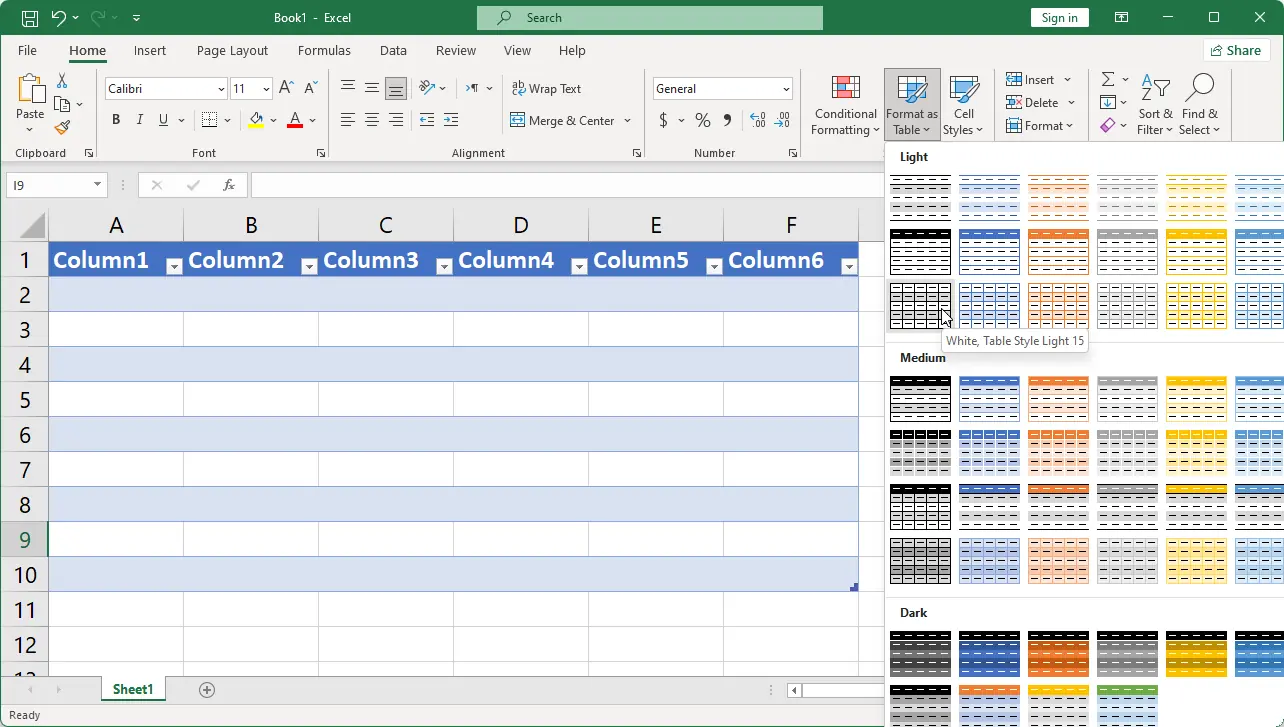
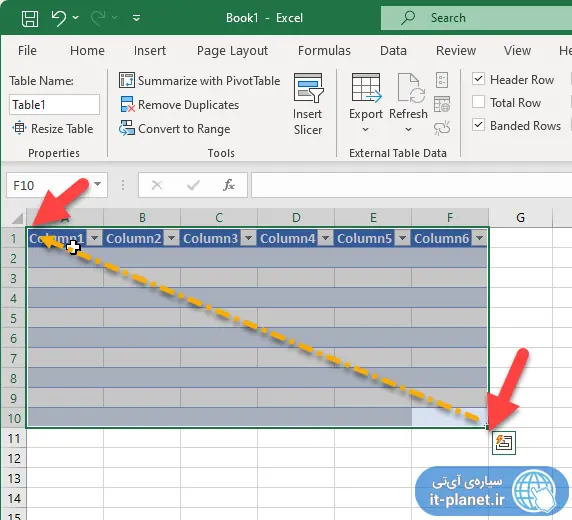
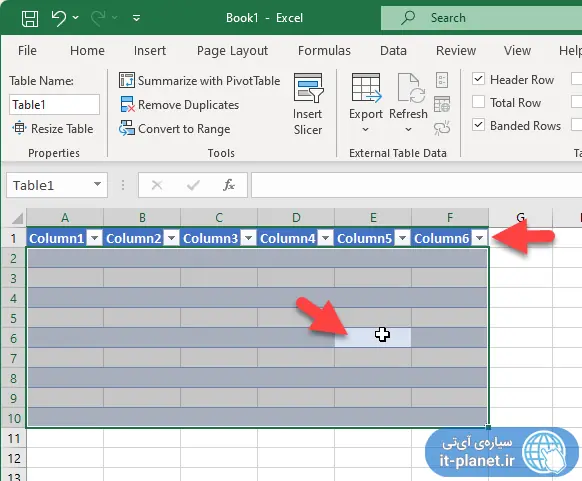
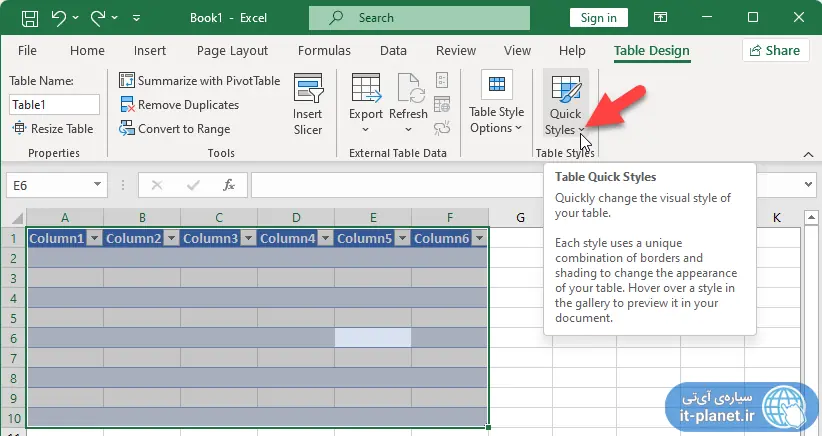
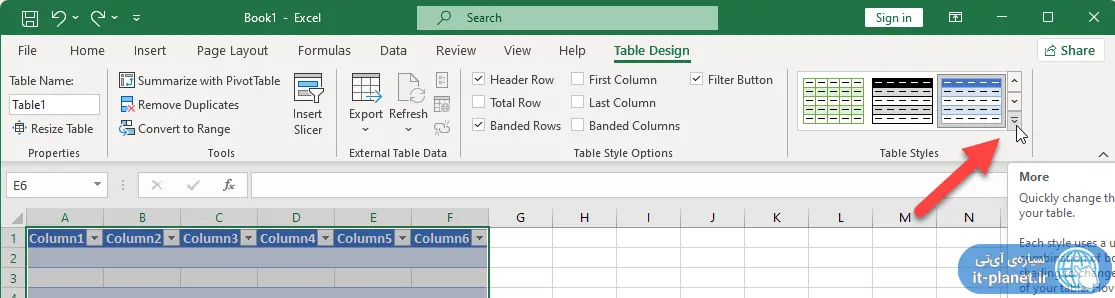
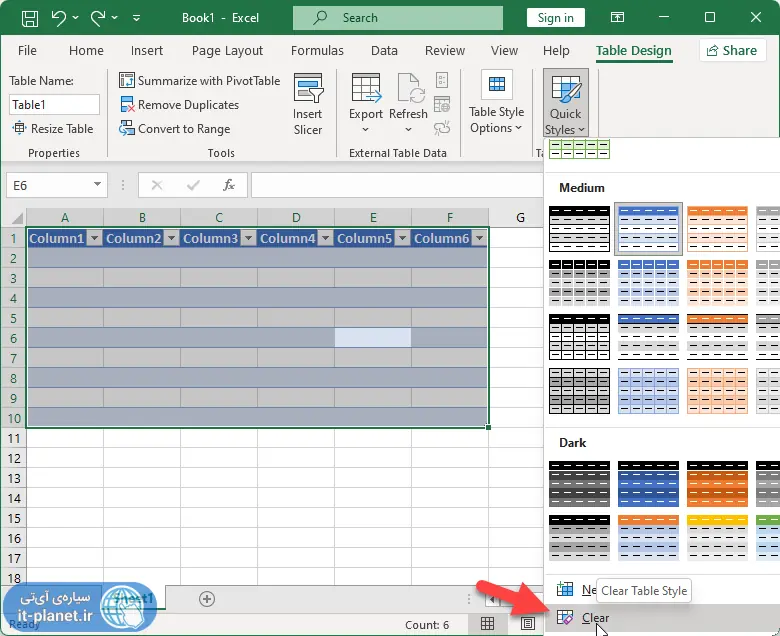
سلام ،من دو جدول جدا پشت سر هم در یک صحفه اکسل دارم میخوام به بک جدول تبدیل کنم